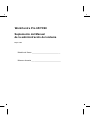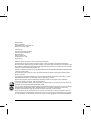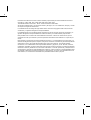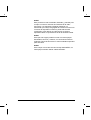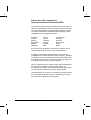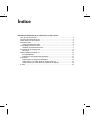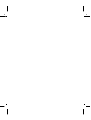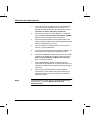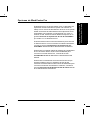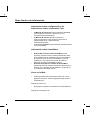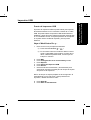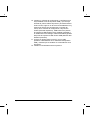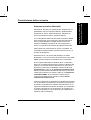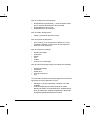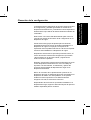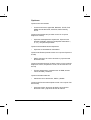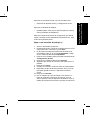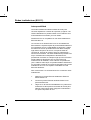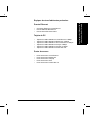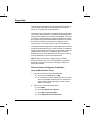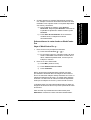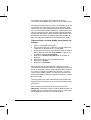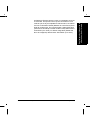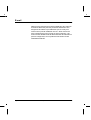Modelo de Xerox ____________________________
Número de serie _____________________________
WorkCentre Pro 65/75/90
Suplemento del Manual
de la administración del sistema
Mayo 2003

ii Xerox WorkCentre Pro - Suplemento del Manual de la administración del sistema
Preparado por:
Xerox Corporation
800 Phillips Road – Bldg. 845-17S
Webster, New York 14580
Traducido por:
The Document Company Xerox
GKLS European Operations
Bessemer Road
Welwyn Garden City
Hertfordshire AL7 1HE
Royaume-Uni
©2003 por Xerox Corporation. Todos los derechos reservados.
Los derechos de Copyright incluyen todas las formas y tipos de material e información protegida por
derechos de autor según las leyes judiciales actuales o que quede cubierta en adelante, incluyendo, sin por
eso limitarse a, materiales generados a partir de programas de computación que aparezcan en las pantallas,
tales como iconos, imágenes de pantallas, etc.
Xerox®, The Document Company® y la X® digitalizada son marcas registradas de XEROX CORPORATION
o Xerox (Europa) Limited.
El modelo Document Centre ST incluye una implementación de LZW en licencia bajo la Patente de los
EE.UU. 4 558 302.
Los nombres de productos utilizados en el presente manual pueden ser nombres comerciales o marcas
registradas de las respectivas compañías y por la presente se lo certifica.
El presente documento contiene imágenes de pantallas creadas con el programa Zinc Application
Framework versión 3.5 © Enero 1997 Zinc Software Inc.
Como socio de ENERGY STAR, Xerox Corporation ha determinado que el presente producto cumple con
las pautas de eficiencia energética de ENERGY STAR.
RAL, el Instituto Alemán para Aseguramiento de la Calidad ha otorgado al Document Centre 255 y 265 DC
la identificación ambiental Blue Angel, destacándolo como un equipo que satisface los criterios de
aceptación ambiental Blue Angel en términos de diseño, fabricación y funcionamiento.
Si bien la información del presente Manual es correcta al momento de su primera publicación, Xerox se
reserva el derecho de modificarla en cualquier momento, sin previo aviso. Las modificaciones se realizan
en forma periódica. Las actualizaciones técnicas y cambios serán agregados en ediciones subsiguientes.

Xerox WorkCentre Pro - Suplemento del Manual de la administración del sistema iii
El modelo ST de Document Centre contiene software proporcionado por Internet Software Consortium.
Copyright (c) 1995, 1996, 1997, 1998, 1999, 2000, 2001, 2002, 2003.
The Internet Software Consortium - DHCP. Todos los derechos reservados.
Se permite la redistribución y uso de formas binarias y de origen, con o sin modificación, siempre y cuando
se cumplan las siguientes condiciones:
Las redistribuciones del código de origen deben retener el aviso de copyright de más arriba, la lista de
condiciones y la siguiente denegación de responsabilidad.
Las redistribuciones en forma binaria deben reproducir el aviso de copyright, la lista de condiciones y la
siguiente denegación de responsabilidad en la documentación y/o en todo material proporcionado.
Está prohibido usar el nombre The Internet Software Consortium - DHCP o el nombre de los que han
contribuido con este, para endosar o promover productos derivados de este software sin un permiso por
escrito.
Este software lo proporciona The Internet Software Consortium y sus colaboradores "tal como está" y se
desconoce toda garantía implícita o expresa, incluyendo, de manera no taxativa las garantías implícitas de
aptitud para la venta y para fines determinados. Bajo ninguna circunstancia, The Internet Software
Consortium, o sus colaboradores serán responsables de daños y perjuicios, ya sea directos, indirectos,
incidentales, especiales, punitivos o derivados (incluyendo de manera no taxativa, la entrega de reemplazo
de bienes o servicios; pérdida de uso, información o beneficios; o cese de operaciones), cualquiera sea la
causa de éstos y la teoría de responsabilidad que se aplique, ya sea contractual, o responsabilidad forzosa
del vendedor o fabricante (incluyendo negligencia u otros hechos), que surjan como resultado del uso de
este software, aún cuando sean informados de la posibilidad de dicho daño o perjuicio.

iv Xerox WorkCentre Pro - Suplemento del Manual de la administración del sistema
Declaración de conformidad de la Unión Europea
Aprobaciones y certificaciones
La marca CE en este producto simboliza la Declaración de
Conformidad Xerox Limited con las siguientes directivas de la
Unión Europea a partir de las fechas indicadas:
Enero 1, 1995:
Directiva del Consejo 73/23/EEC enmendada por la Directiva
del Consejo 93/68/EEC, aproximación de las leyes de los
estados miembro referidas a equipos de bajo voltaje.
Enero 1, 1996:
Directiva del Consejo 89/336/EEC, aproximación de las leyes
de los estados miembro referidas a la compatibilidad
electromagnética.
Marzo 9, 1999:
Directiva del Consejo 99/5/EC sobre equipos de radio y de
terminal de telecomunicaciones y el reconocimiento mutuo de
su conformidad.
Se puede obtener una declaración completa, con la definición
de las Directivas pertinentes y las normas a las que se hace
referencia, comunicándose con el representante de XEROX
Limited o con:
Environment, Health and Safety,
The Document Company Xerox,
Bessemer Road,
Welwyn Garden City,
Hertfordshire
AL7 1HE,
REINO UNIDO

Xerox WorkCentre Pro - Suplemento del Manual de la administración del sistema v
AVISO
Este producto ha sido certificado, fabricado y probado para
cumplir con normas estrictas de interferencia de radio-
frecuencia y de seguridad. Cualquier alteración no
autorizada, que incluya el agregado de nuevas funciones o la
conexión de dispositivos externos, puede afectar esta
certificación. Para obtener una lista de los accesorios
aprobados llame al representante local de XEROX Limited.
AVISO
Para que este equipo pueda funcionar cerca de equipos
industriales, técnicos y médicos, es conveniente limitar la
radiación externa de los mismos o tomar medidas especiales
para atenuarla.
AVISO
Para cumplir con la Directiva del Consejo 89/336/EEC, en
este equipo se deben utilizar cables blindados.

vi Xerox WorkCentre Pro - Suplemento del Manual de la administración del sistema
Equipo de radio y terminal de
telecomunicaciones Directiva 99/5/EC
La opción del módem de la Xerox Document Centre RDT ha
sido auto-certificada por Xerox (Europe) Limited de acuerdo
con la Directiva 99/5/EC y ha sido diseñada para funcionar
con la Red Telefónica Conmutada Pública (PSTN) y PBXs
compatibles con los siguientes países:
Alemania Francia Luxemburgo
Austria Grecia Noruega
Bélgica Holanda Portugal
Dinamarca Irlanda Reino Unido
España Islandia Suecia
Finlandia Italia Suiza
En caso de tener problemas, póngase en contacto con su
representante local de Xerox, como primer medida.
El módem puede estar configurado de manera que sea
compatible con las redes de otros países. Por favor, póngase
en contacto con un representante local de Xerox para volver
a conectar el módem con una red de otro país. El módem no
tiene ajustes que el usuario pueda modificar.
NOTA: A pesar de que el módem puede usar la señalización
de desconector de bucle (pulso) o DTMF (tono), se
recomienda usar DTMF. La señalización DTMF proporciona
una comunicación telefónica robusta, rápida y fiable.
La modificación y la conexión a un software de control externo
o a un aparato de control externo no autorizado por Xerox,
hará caducar la certificación del producto.

Índice
Suplemento del Manual de la administración del sistema
Uso de este documento......................................................................................2
Opciones de WorkCentre Pro.............................................................................3
Otras fuentes de información .............................................................................4
Impresión USB ...................................................................................................5
Puerto de impresora USB..............................................................................5
Controladores bidireccionales ............................................................................7
Sistemas operativos Microsoft:......................................................................7
Clonación de la configuración ............................................................................9
Opciones......................................................................................................10
Redes inalámbricas (802.11)............................................................................12
Interoperabilidad ..........................................................................................12
Equipos de otros fabricantes probados: ......................................................13
Seguridad .........................................................................................................14
Sobrescritura de imágenes inmediata... ......................................................14
Sobrescritura a la carta desde un WorkCentre Pro .....................................15
Sobrescritura a la carta desde una estación de trabajo...............................16
E-mail ...............................................................................................................18


Xerox WorkCentre Pro - Suplemento del Manual de la administración del sistema Página 1 - 1
Suplemento del Manual de la
administración del sistema
Suplemento del Manual de la
administración del sistema
Este documento es un suplemento del Manual de la
administración del sistema.
Requisitos
En este documento se da por sentado que ha comprado su
impresora con la interfaz de red integrada.
En general, los requisitos necesarios para la conexión y
configuración incluyen:
• Un conocimiento del funcionamiento de la red.
• Cableado adecuado para conectar la impresora a la red.
• Una estación de trabajo con el sistema operativo
adecuado instalado, conectada a la misma red que la
impresora.
• CentreWare Printer Management CD-ROM (CD de
Administración de impresoras).
• CD de Controladores de impresión y fax de CentreWare.

Página 1 - 2 Xerox WorkCentre Pro - Suplemento del Manual de la administración del sistema
Uso de este documento
1. Antes de conectar el cableado de red al WorkCentre
Pro, realice el procedimiento que se incluye en el
Manual de la administración del sistema bajo el título
Conexión de redes Token Ring o Ethernet.
2. Para direccionamiento TCP/IP dinámico, consulte la
sección Direcciones IP dinámicas/estáticas y WINS,
del Manual de la administración del sistema.
3. Revise el Índice del Manual de la administración del
sistema. Busque el protocolo o sistema operativo de red
(NOS) correspondiente a su red.
4. Vaya a la página correspondiente a su red y lleve a
cabo el o los procedimientos.
5. Una vez que haya terminado de instalar el sistema, es
conveniente que imprima una página de prueba.
6. Verifique la calidad del trabajo de impresión. Si existen
problemas de calidad de impresión, utilice la sección
Solución de problemas del Manual de referencia
para corregir el problema.
7. Si el trabajo NO se imprimió, consulte la sección
Resolución de problemas de su sistema operativo en el
Manual de la administración del sistema para corregir el
problema.
8. Una vez que el WorkCentre Pro esté instalado e
imprimiendo, puede repetir estos pasos para que su
impresora imprima con otros protocolos o sistemas
operativos de red.
NOTA
Si desea obtener información de seguridad detallada para
este producto, consulte el Manual de referencia
WorkCentre Pro.

Xerox WorkCentre Pro - Suplemento del Manual de la administración del sistema Página 1 - 3
Suplemento del
Manual de la
Suplemento del Manual de la
administración del sistema
Opciones de WorkCentre Pro
El WorkCentre Pro se puede utilizar como un dispositivo de
exploración de alta velocidad. Si posee una estación de
trabajo con la versión de Windows de 32 bit en la red, puede
utilizar el Asistente de administración de exploración Xerox
CentreWare para configurar su WorkCentre Pro como un
escáner de red. Puede encontrar detalles al respecto en la
guía de Servicios de exploración de red de CentreWare
que recibió con su WorkCentre Pro.
Si desea obtener instrucciones de instalación para conectar
su WorkCentre Pro como un escáner sin utilizar CentreWare,
consulte la sección Configuración de exploración sin
CentreWare del Manual de la administración del sistema.
WorkCentre Pro también admite el software de Contabilidad
de red. Si desea obtener instrucciones detalladas para
conectar un servidor OfficeTrac, consulte la sección
Contabilidad de red del Manual de la administración del
sistema.
WorkCentre Pro admite las soluciones de Fax de red que
permiten utilizarlo como un dispositivo de fax de alta
velocidad. Si desea obtener instrucciones de instalación para
conectar una solución de software o hardware, consulte la
sección Soluciones de problemas de fax de red del Manual
de la administración del sistema.

Página 1 - 4 Xerox WorkCentre Pro - Suplemento del Manual de la administración del sistema
Otras fuentes de información
Información sobre configuración y las
funciones de copia / exploración / fax:
•El Manual de referencia ofrece información detallada
sobre todas las funciones y ajustes, así como
información de mantenimiento.
•El Manual del usuario brinda información e
instrucciones sobre el uso de las funciones de la
máquina para llevar a cabo tareas de
copia/exploración/fax.
• El sistema de Ayuda brinda información precisa en base
a las necesidades.
Información sobre CentreWare:
• Guía de Servicios de red de CentreWare (copia
impresa). Este documento contiene información sobre
los procedimientos de instalación de los controladores
de impresión y fax de Xerox CentreWare y sobre la
instalación y el uso de las funciones del software
Servicios de red de CentreWare de Xerox.
• Sistemas de ayuda en contexto de CentreWare
(Ayuda electrónica). Esta documentación electrónica se
entrega con el software de CentreWare y se puede ver
en la estación de trabajo cliente.
Xerox en la Web
• Si desea obtener más información sobre éste y otros
productos de Xerox, visite la página principal de Xerox
Corporation en:
http://www.xerox.com
• Descargue los últimos controladores de CentreWare en
http://www.centreware.com

Xerox WorkCentre Pro - Suplemento del Manual de la administración del sistema Página 1 - 5
Suplemento del
Manual de la
Suplemento del Manual de la
administración del sistema
Impresión USB
Puerto de impresora USB
El puerto de impresora USB se puede utilizar para imprimir
directamente desde un PC conectado a través de un cable
USB. Se puede utilizar la impresión USB desde Windows
98/Me/XP y 2000. El puerto USB para impresión está ubicado
en el controlador de red, en la parte posterior de la máquina,
en la parte inferior del lateral izquierdo, junto al puerto
Ethernet.
Vaya al WorkCentre Pro y...
1. Entre en la función principal Herramientas.
a) Pulse el botón Acceso ( o ).
a) En el teclado numérico introduzca 1111 o la clave
actual. Pulse Intro. Para introducir el resto de los
datos, utilizará la pantalla táctil, a menos que se
indique lo contrario.
2. Pulse Más.
3. Pulse Configuración de la conectividad y la red.
4. Pulse Soporte.
5. Pulse Puerto de impresora USB.
6. Pulse Activar.
7. Utilice las flechas ascendentes y descendentes para
seleccionar el ajuste necesario para el Tiempo de espera
del puerto de la impresora.
NOTA: el tiempo de espera prefijado es de 5 segundos. Si
está utilizando un PC más viejo y tiene problemas de
impresión, deberá aumentar el valor.
8. Pulse Guardar.
9. Pulse Salir de Herramientas.

Página 1 - 6 Xerox WorkCentre Pro - Suplemento del Manual de la administración del sistema
10. Imprima un Informe de configuración y verifique que se
haya instalado el Kit de impresión USB y que se haya
activado el puerto USB de impresora. (Si desea obtener
instrucciones, haga clic en la ficha Conectividad de red y
seleccione Informe de configuración en la lista del
menú). En el Informe de configuración, bajo Device
Profile (Perfil del dispositivo), USB Printer Port (Puerto
de impresora USB) debería decir Installed (Instalado) y
en USB Printer Port Settings: USB Port Enabled (Ajustes
del puerto de impresora USB: Puerto USB) debería decir
Enabled (Activado).
11. Conecte su WorkCentre Pro al PC con un cable
periférico USB estándar. El PC detectará el dispositivo
USB y solicitará que se instalen los controladores de la
impresora.
12. Instale los Controladores de la impresora.

Xerox WorkCentre Pro - Suplemento del Manual de la administración del sistema Página 1 - 7
Suplemento del
Manual de la
Suplemento del Manual de la
administración del sistema
Controladores bidireccionales
Sistemas operativos Microsoft:
Windows 95, Windows 98, Windows Me, Windows NT 4.0
(Workstation, Server, Enterprise Server), Windows 2000
(Professional, Server, Advanced Server), Windows XP
(Home, Professional, Server, Advanced Server)
Los controladores bidireccionales usan el protocolo SNMP
para comunicarse con la impresora y brindar información
sobre la disponibilidad y el estado de las opciones de
hardware instaladas, monitorear la cola de impresión y
ofrecer un historial de los últimos 25 trabajos terminados.
Para permitir las comunicaciones TCP/IP o IPX/SPX, los
controladores bidireccionales muestran la dirección IP y el
nombre del dispositivo.
Si la dirección IP o el nombre del dispositivo no están
disponibles, o si no se reconoce el nombre de la comunidad
SNMP, puede introducir la información en el controlador.
En la carpeta Impresoras en Windows NT 4.0 y Windows
2000 o en la carpeta de impresoras y faxes en Windows XP,
haga clic con el botón derecho del ratón en el icono de la
impresora y seleccione Propiedades. Seleccione la ficha
Configuración y haga clic en Comunicación bidireccional.
Utilice el cuadro de texto Nombre de dispositivo o Dirección
TCP/IP para introducir los valores. Haga clic en Nombre de
comunidad SNMP, de ser necesario. Para activar la
comunicación bidireccional, marque la casilla Activar
comunicación bidireccional.
Cuando el usuario abre o actualiza el controlador por primera
vez, se actualiza la configuración, los ajustes y la información
de estado y se guarda una copia de esta información en el
registro del sistema de la estación de trabajo. Si el controlador
no puede comunicarse con la impresora, se muestra esta
copia de seguridad y un aviso que dice que el dispositivo no
responde a la comunicación.

Página 1 - 8 Xerox WorkCentre Pro - Suplemento del Manual de la administración del sistema
Para la configuración del dispositivo:
• Disponibilidad de la Bandeja 1 y otras bandejas instala-
das, incluyendo la bandeja de alta capacidad
• Disponibilidad de Fax de red
• Disponibilidad de la acabadora
Para el estado del dispositivo:
• Estado y alertas del dispositivo actual
Para los ajustes del dispositivo:
• Tipo, tamaño y color de papel de la Bandeja 1 y otras
bandejas instaladas, incluyendo la de alta capacidad
• Opciones de la acabadora
Para el monitoreo del trabajo:
• Nombre del trabajo
• Propietario
•Estado
•Tipo
•Copias
• Hora de envío del trabajo
Para el historial de trabajo (últimos 25 trabajos terminados):
• Nombre del trabajo
• Propietario
• Estado final
• Hora de terminación
•Tipo
Los controladores bidireccionales para Apple reconocerán las
siguientes funciones definidas por PPD:
• Bandejas 5 y 6 (alta capacidad): Instalado o No está
instalado.
• Acabadora/Bandeja de salida: Bandeja de salida,
Bandeja de salida con desplazamiento, Apilador/Grapa-
dora de 2000 hojas, Apilador/Grapadora de 3000 hojas,
Grapadora/Apilador/Realizador de folletos.

Xerox WorkCentre Pro - Suplemento del Manual de la administración del sistema Página 1 - 9
Suplemento del
Manual de la
Suplemento del Manual de la
administración del sistema
Clonación de la configuración
La Clonación de la configuración le permite copiar los ajustes
de configuración y plantillas generadas en la Web de un
dispositivo WorkCentre Pro y transferirlas a otros dispositivos
WorkCentre Pro que utilicen la misma versión de software del
controlador.
Debe contar con la clave del administrador para crear una
copia de los ajustes de Clonación de la configuración en el
dispositivo de origen.
Puede seleccionar grupos de ajustes para la clonación,
dependiendo de las funciones opcionales instaladas en el
dispositivo de origen. Por ejemplo, las Opciones de
exploración sólo se podrán seleccionar si la función Explorar
a archivo está instalada en el dispositivo de origen.
Después de seleccionar las opciones que desea clonar, se
crea el archivo de clonación de configuración (en formato
.dlm) haciendo clic en el botón Clonar y siguiendo las
instrucciones de la pantalla.
Después, el archivo de clonación de la configuración se envía
a otros dispositivos WorkCentre Pro como un trabajo de
impresión. De esta manera, se transfieren y aplican las
opciones seleccionadas del dispositivo de origen a los
dispositivos de destino.
NOTA: la clonación de los ajustes de las opciones en el
dispositivo de origen no instala las funciones opcionales en el
dispositivo de destino. En otras palabras, no se pueden
instalar funciones opcionales como Sobrescritura de
imágenes o E-mail, a través de la clonación.
Dependiendo de las funciones opcionales instaladas en el
dispositivo de origen, algunos o todos los Grupos de opciones
estarán disponibles para la clonación.

Página 1 - 10 Xerox WorkCentre Pro - Suplemento del Manual de la administración del sistema
Opciones
Opciones de conectividad
• Conexiones físicas, AppleTalk, NetWare, TCP/IP, SLP,
SSDP, Red de Microsoft, LPR/LPD, RAW TCP/IP y
HTTP.
Opciones de exploración (se debe contar con la opción
Explorar a archivo)
• Opciones del depósito de exploración, Opciones del
depósito prefijado, Opciones del depósito alternativo 1,
2, 3, 4 y Conjunto de plantillas.
Opciones de actualización del dispositivo
• Opciones de actualización automática.
Opciones de E-Mail (se debe contar con la opción Explorar a
E-mail)
• SMTP, Opciones de correo electrónico y Opciones del
directorio LDAP
Opciones de autenticación (se debe contar con las opciones
Explorar a archivo, Explorar a E-mail, Fax de Internet o Fax
de red)
• Tipo de autenticación, Autenticación de SMB, Autenti-
cación de NDS y Kerberos.
Opciones de administración
• Alertas de correo electrónico, SMTP y SNMP.
Opciones de Fax de Internet (debe contar con la opción Fax
de Internet)
• Opciones POP3, Opciones de SMTP, Opciones del
directorio LDAP y Opciones de fax de Internet.

Xerox WorkCentre Pro - Suplemento del Manual de la administración del sistema Página 1 - 11
Suplemento del
Manual de la
Suplemento del Manual de la
administración del sistema
Opciones de Fax (debe contar con Fax (servidor) LAN
• Opciones del depósito de fax y Configuración de fax.
Opciones de Gestión de trabajos.
• Plantillas (debe contar con la opción Explorar a archivo).
Incluye: plantillas de distribución.
Para seleccionar las opciones de configuración que desea
copiar y transferir a otros dispositivos WorkCentre Pro, lleve
a cabo los siguientes pasos.
Vaya a una estación de trabajo y...
1. Abra un visualizador de Internet.
2. Escriba la Dirección TCP/IP de su WorkCentre Pro en el
campo Dirección o Ubicación y pulse Intro.
3. En la Página principal de los Servicios de Internet de
CentreWare, haga clic en la ficha Propiedades o haga
clic en el árbol de directorio Propiedades.
4. Haga clic en el símbolo positivo ubicado a la izquierda de
Configuración general.
5. Haga clic en el árbol de directorio Clonación.
6. Siga las instrucciones de clonación que aparecen en la
pantalla.
7. Haga clic en Clonar.
8. Cuando se le solicite, coloque la clave de administrador.
9. Especifique un tipo de archivo (formato .dlm) y una car-
peta para guardar el archivo, siga todas las instruc-
ciones.
10. Haga clic en Guardar.
11. Con un método de envío de trabajo como LPR en la
línea de comandos o Servicios de Internet, envíe el
archivo (formato .dlm) al dispositivo de destino como un
trabajo de impresión para iniciar el proceso de clonación.

Página 1 - 12 Xerox WorkCentre Pro - Suplemento del Manual de la administración del sistema
Redes inalámbricas (802.11)
Interoperabilidad
Las redes inalámbricas utilizan señales de radio para
conectar dispositivos a través de empresas y hogares. Las
redes inalámbricas se pueden instituir como redes de área
local totalmente funcionales, pero sin cables.
WorkCentre Pro es compatible con las redes inalámbricas
Ethernet 802.11b.
La conexión de su WorkCentre Pro a su red inalámbrica
Ethernet 802.11b puede mejorar la productividad brindando a
los empleados acceso a capacidades de impresión y todas
las demás funciones opcionales de la red desde cualquier
lugar dentro del punto de acceso, incluyendo salas de
conferencia, oficinas de colegas, salas de capacitación y
oficinas de sucursales. Las redes inalámbricas permiten una
mayor movilidad de los dispositivos WorkCentre Pro,
permitiendo colocarlos en cualquier lugar que sea necesario.
Puede utilizar el WorkCentre Pro en ubicaciones sin
instalaciones de cableado, como edificios con paredes de
yeso o edificios más viejos con paredes sólidas. WorkCentre
Pro se puede comunicar con todos los dispositivos de una red
inalámbrica así como con aquellos conectados a la red
Ethernet alámbrica.
Para comunicarse con el WorkCentre Pro a través de redes
inalámbricas
1. Adquiera un puente Ethernet inalámbrico Ethernet
Ethernet 802.11b.
2. Conecte el puerto Ethernet del WorkCentre Pro al
puente de Ethernet.
3. Haga clic en la ficha Conectividad de red y seleccione
Instalación de la impresora en la lista de menús para
obtener instrucciones para configurar el WorkCentre
Pro para la impresión en red.

Xerox WorkCentre Pro - Suplemento del Manual de la administración del sistema Página 1 - 13
Suplemento del
Manual de la
Suplemento del Manual de la
administración del sistema
Equipos de otros fabricantes probados:
Puente Ethernet
• Conversor Ethernet Lucent/Orinoco
• Puente Ethernet Breezecom
• Puente 3Com Ethernet Client
Tarjeta de PC
• Tarjeta PC LAN inalámbrica Lucent/Orinoco 11Mbps
• Tarjeta PC LAN inalámbrica Breezecom 11Mbps
• Tarjeta PC LAN inalámbrica 3Com AirConnect 11Mbps
• Tarjeta PC LAN inalámbrica LinkSys 11Mbps
• Tarjeta PC LAN inalámbrica Compaq 11 Mbps
• Tarjeta PC LAN inalámbrica Proxim 802.11b
Punto de acceso
• Punto de acceso Lucent/Orinoco
• Punto de acceso Breezecom
• Punto de acceso Compaq
• Punto de acceso Cisco
• Punto de acceso Proxim 802.11b

Página 1 - 14 Xerox WorkCentre Pro - Suplemento del Manual de la administración del sistema
Seguridad
La Sobrescritura de imágenes está disponible por pedido. En
caso de estar disponible, el administrador de la máquina
activa los componentes de sobrescritura.
La Sobrescritura de imágenes inmediata asegura que toda la
información relacionada con un trabajo sea inmediatamente
sobrescrita al finalizar correctamente cada trabajo. Puede ver
el estado de sobrescritura en la máquina utilizando el botón
de la función principal Estado trabajos ubicado en la interfaz
del usuario. El sistema mostrará un mensaje de error e
instrucciones si no se pudo llevar a cabo la sobrescritura.
La Sobrescritura de imágenes a la carta sobrescribe todas las
áreas físicas de los discos que contienen datos y los datos se
vuelven irrecuperables. Se eliminan y sobrescriben todos los
trabajos de la cola activa. Los trabajos que se enviaron
durante el proceso de sobrescritura se retienen y se liberan
una vez finalizado el proceso de sobrescritura.
NOTA: antes de comenzar, verifique que la conexión
Ethernet sea correcta, que se haya ajustado la velocidad
deseada y que todos los errores, mensajes y atascos se
hayan solucionado.
Sobrescritura de imágenes inmediata...
Vaya al WorkCentre Pro y...
1. Entre en la función principal Herramientas.
a) Pulse el botón Acceso ( o ).
b) En el teclado numérico, introduzca 1111 o la clave
actual. Pulse Intro. Para introducir el resto de los
datos, utilizará la pantalla táctil, a menos que se
indique lo contrario.
2. Entre en los menús de configuración
a) Pulse Más
b) Pulse Configuración y Ajuste.
c) Pulse Servicios opcionales.
d) Pulse Seguridad de sobrescritura.

Xerox WorkCentre Pro - Suplemento del Manual de la administración del sistema Página 1 - 15
Suplemento del
Manual de la
Suplemento del Manual de la
administración del sistema
3. Cuando aparezca la ventana Seguridad de sobrescrit-
ura, verifique cuál de los dos botones de selección está
resaltado como el ajuste actual. Los ajustes disponibles
son Activar y Desactivar.
a) Para modificar los ajustes, pulse Activar o
Desactivar, después pulse Guardar. Para salir de
la pantalla de ajustes sin realizar cambios, pulse
Cancelar.
b) Pulse Salir de Herramientas. Si se realizaron
modificaciones, la máquina se reinicia
automáticamente.
Sobrescritura a la carta desde un WorkCentre
Pro
Vaya al WorkCentre Pro y...
1. Entre en la función principal Herramientas.
a) Pulse el botón Acceso ( o ).
b) En el teclado numérico, introduzca 1111 o la clave
actual. Pulse Intro. Para introducir el resto de los
datos, utilizará la pantalla táctil, a menos que se
indique lo contrario.
2. Entre en el menú Sobrescribir
a) Pulse Más. (hasta 2 veces)
b) Pulse Sobrescritura a la carta.
c) Pulse Comenzar.
NOTA: aparecerá una pantalla para confirmar que este
procedimiento eliminará datos de imágenes de los discos
duros. Se eliminará cualquier trabajo existente en la cola. La
máquina quedará fuera de línea y no podrá recibir trabajos
entrantes. Los Servicios de Internet no estarán disponibles
hasta que la máquina se reinicie y vuelva a estar en línea.
La Sobrescritura a la carta sobrescribirá todos los datos de
imágenes de los discos duros. El proceso puede llevar hasta
20 minutos.
Para cancelar el procedimiento de sobrescritura pulse
Abandonar. Introduzca la clave actual del administrador.

Página 1 - 16 Xerox WorkCentre Pro - Suplemento del Manual de la administración del sistema
Es posible que el proceso de sobrescritura ya haya
comenzado. Pulse Atrás para continuar con la sobrescritura.
Al finalizar la Sobrescritura a la carta, el controlador de la red
se reiniciará. Se imprimirá una hoja de confirmación. Para
verificar que se haya completado la sobrescritura, consulte la
sección Confirmation Details (Detalles de confirmación) de la
Hoja de confirmación. En Job Information: Status ESS Disk
(Información del trabajo: Estado del disco ESS) debería decir
'SUCCESS' (Con éxito). En Status Image Disk (Estado del
disco de imágenes) debería decir 'SUCCESS' (Con éxito).
Sobrescritura a la carta desde una estación de
trabajo...
1. Abra un visualizador de Internet.
2. En el campo Dirección o Ubicación, escriba la dirección
TCP/IP de su WorkCentre Pro y pulse Intro.
3. En la página principal de Servicios de Internet de Centre-
Ware, haga clic en la ficha Propiedades o haga clic en
el árbol de directorio Propiedades.
4. Haga clic en Sobrescritura del disco en el árbol de
directorio.
5. Introduzca la clave y la ID de administración.
6. Haga clic en Aceptar.
7. Haga clic en Comenzar.
NOTA: aparecerá una pantalla para confirmar que este
procedimiento eliminará los datos de imágenes de los discos
duros. Se eliminará y sobrescribirá cualquier trabajo existente
en la cola. La máquina quedará fuera de línea y no podrá
recibir ningún trabajo entrante. Los Servicios de Internet no
estarán disponibles hasta que la máquina se reinicie y vuelva
a estar en línea.
La Sobrescritura a la carta sobrescribirá todos los datos de
imágenes de los discos duros. El proceso puede llevar hasta
20 minutos.
Para cancelar el procedimiento de sobrescritura pulse
Abandonar. Introduzca la clave actual del administrador. Es
posible que el proceso de sobrescritura ya haya comenzado.
Pulse Atrás para continuar con la sobrescritura.

Xerox WorkCentre Pro - Suplemento del Manual de la administración del sistema Página 1 - 17
Suplemento del
Manual de la
Suplemento del Manual de la
administración del sistema
Al finalizar la Sobrescritura a la carta, el controlador de la red
se reiniciará. Se imprimirá una hoja de confirmación. Para
verificar que se haya completado la sobrescritura, consulte la
sección Confirmation Details (Detalles de confirmación) de la
Hoja de confirmación. En Job Information: Status ESS Disk
(Información del trabajo: Estado del disco ESS) debería decir
'SUCCESS' (Con éxito). En Status Image Disk (Estado del
disco de imágenes) debería decir 'SUCCESS' (Con éxito).

Página 1 - 18 Xerox WorkCentre Pro - Suplemento del Manual de la administración del sistema
E-mail
Dado que las instrucciones para la instalación de E-mail son
levemente diferentes para los productos WorkCentre Pro,
asegúrese de utilizar el procedimiento que se incluye en
Instrucciones para la instalación de red - Work Centre Pro
para configurar la función E-mail en estos productos. Las
instrucciones del Manual de la administración del sistema son
para la configuración en los productos Document Centre
490/480/470/460 ST.
-
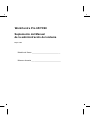 1
1
-
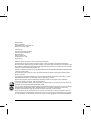 2
2
-
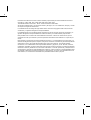 3
3
-
 4
4
-
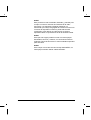 5
5
-
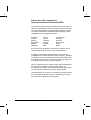 6
6
-
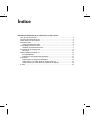 7
7
-
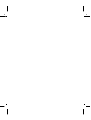 8
8
-
 9
9
-
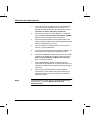 10
10
-
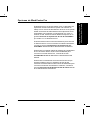 11
11
-
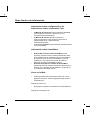 12
12
-
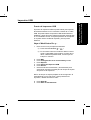 13
13
-
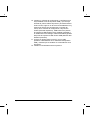 14
14
-
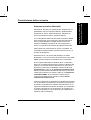 15
15
-
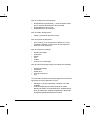 16
16
-
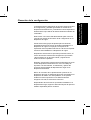 17
17
-
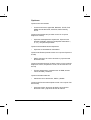 18
18
-
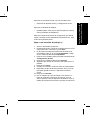 19
19
-
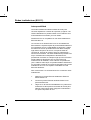 20
20
-
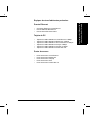 21
21
-
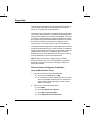 22
22
-
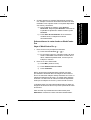 23
23
-
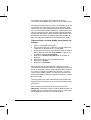 24
24
-
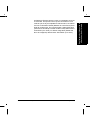 25
25
-
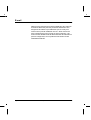 26
26
Xerox Pro 65 Administration Guide
- Tipo
- Administration Guide
Artículos relacionados
-
Xerox 4250 Administration Guide
-
Xerox Pro 65 Guía del usuario
-
Xerox 7970 Administration Guide
-
Xerox 7755/7765/7775 Guía de instalación
-
Xerox 5845/5855 Administration Guide
-
Xerox 7830/7835/7845/7855 Administration Guide
-
Xerox 7220/7225 Administration Guide
-
Xerox 4265 Administration Guide
-
Xerox 7220i/7225i Administration Guide
-
Xerox 7970i Administration Guide